Оновлено квітень 2024: Припиніть отримувати повідомлення про помилки та сповільніть роботу системи за допомогою нашого інструмента оптимізації. Отримайте зараз на посилання
- Завантажити та встановити інструмент для ремонту тут.
- Нехай сканує ваш комп’ютер.
- Тоді інструмент буде ремонт комп'ютера.
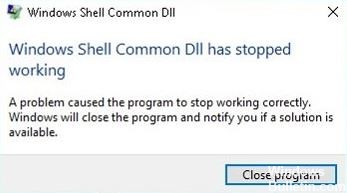
Програми Windows працюють на основі файлів DLL. Якщо файл DLL не працює, ваша програма може не працювати, і ви отримаєте повідомлення про помилку «Windows Shell Common Dll перестала працювати». У цьому короткому посібнику ви знайдете рішення цієї помилки. Будь ласка, знайдіть час, щоб виконати ці прості дії та спробуйте усунути цю помилку на своєму комп’ютері.
Що викликає повідомлення про помилку "Windows Shell Common DLL перестала працювати"?

На вашому комп’ютері може бути кілька причин цієї проблеми, але зазвичай це пов’язано з драйверами аудіо та сенсорної панелі. У деяких випадках ця помилка виникає лише тимчасово, і просте перезавантаження може вирішити проблему, але якщо вона турбує вас протягом тривалого часу, ви можете знайти кілька дуже ефективних рішень нижче.
Як усунути помилку «Windows Shell Common DLL перестала працювати»?
Оновлення квітня 2024 року:
Тепер за допомогою цього інструменту можна запобігти проблемам з ПК, наприклад, захистити вас від втрати файлів та шкідливого програмного забезпечення. Крім того, це чудовий спосіб оптимізувати комп’ютер для максимальної продуктивності. Програма з легкістю виправляє поширені помилки, які можуть виникати в системах Windows - не потрібно кількох годин усунення несправностей, коли у вас під рукою ідеальне рішення:
- Крок 1: Завантажте інструмент для ремонту та оптимізації ПК (Windows 10, 8, 7, XP, Vista - Microsoft Gold Certified).
- Крок 2: натисніть кнопку "Нач.скан»Щоб знайти проблеми з реєстром Windows, які можуть викликати проблеми з ПК.
- Крок 3: натисніть кнопку "Ремонт всеЩоб виправити всі питання.

Перевстановіть аудіо драйвери
- Натисніть клавіші Windows + X, щоб відкрити меню Win + X, і виберіть Диспетчер пристроїв зі списку.
- Коли відкриється Диспетчер пристроїв, знайдіть свій аудіодрайвер і клацніть його правою кнопкою миші.
- У меню виберіть Видалити пристрій.
- З'явиться діалогове вікно підтвердження. Якщо доступно, увімкніть параметр Видалити програмне забезпечення драйвера для цього пристрою.
- Натисніть Видалити, щоб видалити драйвер.
- Після видалення драйвера натисніть піктограму Перевірити зміни обладнання.
Переконайтеся, що служба Windows Time запущена
- Натисніть клавіші Windows + R і введіть services.MSC. Тепер натисніть Enter або ОК.
- Тепер відобразиться вікно Служби. Знайдіть службу Windows Time, клацніть її правою кнопкою миші та виберіть у меню Виконати.
Вимкніть апаратну графічну педаль газу в Microsoft Office
- Відкрийте Outlook або іншу програму Office.
- Виберіть Файл -> Параметри -> Додатково.
- Тепер знайдіть параметр Hardware Graphics Accelerator і вимкніть його.
Видаліть непотрібні аудіопристрої з диспетчера пристроїв
- Відкрийте диспетчер пристроїв.
- Тепер перейдіть до Перегляд -> Показати приховані пристрої.
- Знайдіть усі невідомі аудіопристрої та видаліть їх.
Запустіть сканування SFC
- Натисніть клавіші Windows + X і виберіть зі списку командний рядок (адміністратор).
- Якщо командний рядок недоступний, ви можете вибрати PowerShell (адміністратор).
- Коли запуститься командний рядок, введіть: sfc /scannow.
- Натисніть клавішу Enter, щоб запустити його.
- Тепер розпочнеться сканування. Пам'ятайте, що sfc сканування може зайняти приблизно 10-15 хвилин, тому не переривайте його.
Порада експерта: Цей інструмент відновлення сканує репозиторії та замінює пошкоджені чи відсутні файли, якщо жоден із цих методів не спрацював. Він добре працює в більшості випадків, коли проблема пов’язана з пошкодженням системи. Цей інструмент також оптимізує вашу систему для максимальної продуктивності. Його можна завантажити за Натиснувши тут
ЧАСТІ ЗАПИТАННЯ
Що таке звичайна DLL оболонки Windows?
Файли DLL містять важливу інформацію про Windows та конфігурацію обладнання вашого ПК. Якщо ви відкриєте ці файли, досвідчені користувачі зможуть вирішити проблеми Windows. Однак недосвідченим користувачам не варто, оскільки вони можуть легко зробити помилку і пошкодити свою операційну систему.
Як вирішити проблему «Windows Shell Common DLL більше не працює»?
- Переконайтеся, що служба часу Windows запущена.
- Використовуйте стороннє програмне забезпечення.
- Використовуйте іншу програму, щоб змінити налаштування мікрофона.
- Перевстановіть звукові драйвери.
- Змініть дозволи безпеки для кнопки Вибір користувача.
- Оновіть драйвер сенсорної панелі.
Що викликає помилку «Windows Shell Common DLL перестає працювати»?
На вашому комп’ютері може бути кілька причин цієї проблеми, але зазвичай це пов’язано з драйверами аудіо та сенсорної панелі. У деяких випадках ця помилка може бути тимчасовою, і просте перезавантаження може вирішити проблему.


